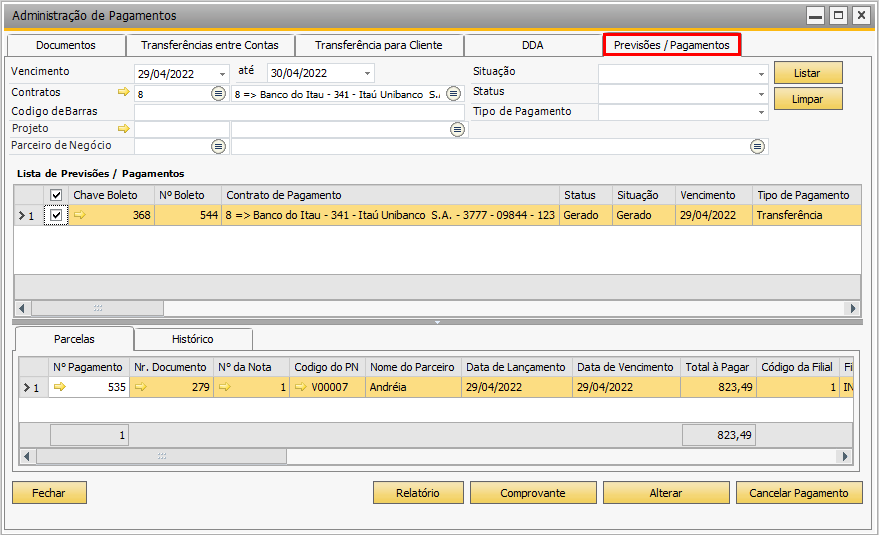Aba Documentos¶
Ao clicar no módulo de Administração de Pagamento Eletrônico, a seguinte tela será exibida:
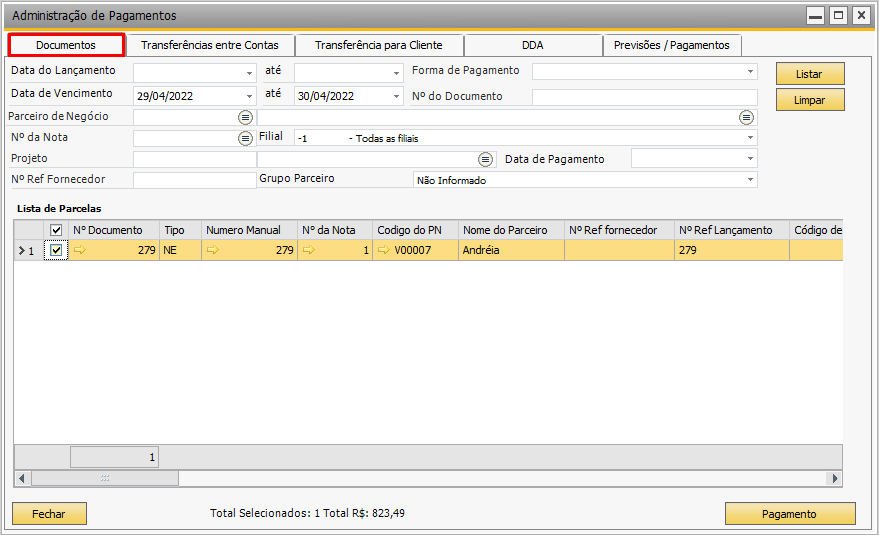
- Data de Lançamento: Oculta documentos que não são do período de datas especificado.
- Forma de Pagamento: Selecione qual será a forma do Pagamento.
- Data de Vencimento: Oculta documentos que não são do período de datas especificado.
- Nº do Documento: Para filtrar pelo DocEntry.
- Parceiro de Negócio: Caso queira visualizar apenas parcelas de um fornecedor, selecione-o.
- Nº da Nota: Filtra pelo serial dos documentos em aberto.
- Filial: Para filtrar os documentos em aberto de uma filial específica.
Após escolher as opções de filtro, clique em Listar. Ou caso queira limpar todos os filtros, clique em Limpar.
- Projeto: Projeto vinculado ao processo.
- Data de Pagamento: Informe a data do pagamento do boleto.
- Nº Ref Fornecedor: Insira o Número de Referência do Fornecedor.
- Grupo Parceiro: Insira o Parceiro que será usado no processo.
- Colunas da Parcela que podem alterar o valor da Previsão de Pagamento antes da geração:
- % de Desconto: Para inserir um valor de desconto por percentual que será abatido da parcela.
- Valor do Desconto: Para inserir o valor exato do desconto que será abatido da parcela.
- Total a Pagar: Colocando um valor menor que o da parcela em aberto, a mesma ficará com um saldo pendente para que futuramente seja feito o restante do pagamento
- % de Multa: Para inserir um valor de multa por percentual que será acrescentado no total do pagamento.
- Valor da Multa: Para inserir o valor exato da multa que será acrescentado no total do pagamento.
- % de Juros: Para inserir o percentual dos Juros em cima do montante que será acrescentado ao total do pagamento.
- Valor de Juros: Para inserir o valor exato dos juros que deve ser acrescentado ao total do pagamento.
- Botão Previsão de Pagamento: Ao selecionar uma ou mais parcelas de um mesmo fornecedor e clicar no botão, será possível selecionar a forma de pagamento Documento com Código de Barras para boletos ou Transferência:
- Após clicar em Salvar Previsão será possível visualizar a previsão de pagamento gerada na aba Previsões/Pagamentos ainda na tela de Administração de Pagamento Eletrônico: